Come utilizzare le parole chiave per visitare rapidamente i siti in Firefox e Chrome
Varie / / February 10, 2022
Se ci sono un sacco di siti che visiti ogni giorno, l'impostazione di parole chiave per i segnalibri per loro sarebbe una cosa intelligente da fare. Ad esempio, ho impostato la lettera "g" come parola chiave per Guiding Tech. Ciò significa che potrei semplicemente digitare la lettera G nella barra degli indirizzi di Firefox o Chrome e premi invio per aprire il file Pagina iniziale della tecnologia di guida.
In questo articolo, vedremo come possiamo raggiungere questo obiettivo in Firefox e Chrome in modo da poter essere più produttivi nella nostra navigazione quotidiana.
Impostazione di parole chiave per i segnalibri in Firefox
Vediamo come possiamo impostare le parole chiave per i tuoi siti preferiti in Firefox.
Passo 1. In primo luogo, dovresti aggiungere quel sito ai preferiti. Questo può essere fatto facendo clic sull'icona a forma di stella all'estrema destra della barra degli indirizzi quando sei su quella pagina.
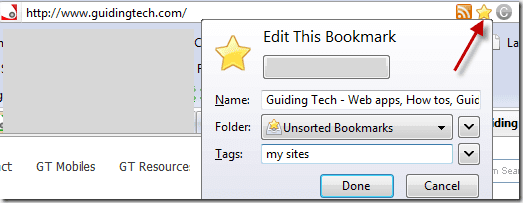
Passo 2: Ora premi CTRL+MAIUSC+B per aprire il libreria di segnalibri. Lì, cerca il sito che hai appena aggiunto ai segnalibri. Una volta trovato nei risultati, fai clic su di esso e controlla i campi della descrizione che appaiono nella parte inferiore di quella finestra.
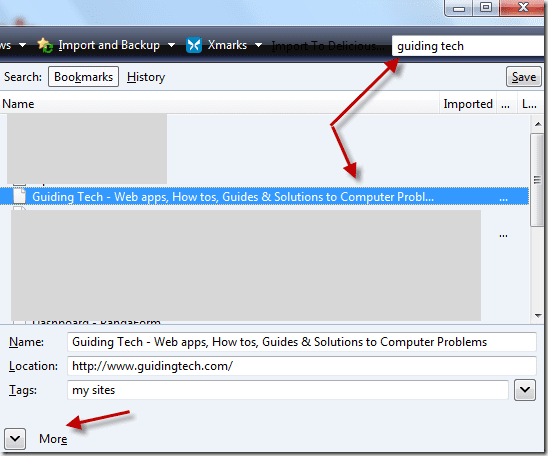
Troverai una piccola freccia che punta verso il basso che dice Di più. Cliccaci sopra.
Passaggio 3. Ora vedrai un campo che dice Parola chiave. Qui è dove inserirai la lettera o la parola che potresti usare per aprire rapidamente quel sito in Firefox.
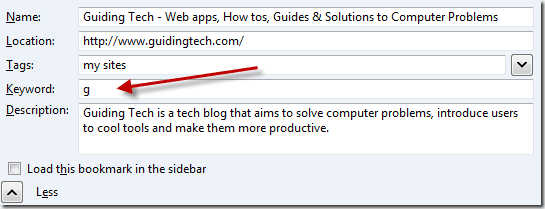
Non dimenticare di colpire il piccolo Salva pulsante prima di uscire da quella finestra.

È così che puoi impostare le parole chiave per i tuoi siti preferiti in Firefox. Ora passiamo a Chrome.
Impostazione di parole chiave per i segnalibri in Chrome
In Chrome, questo processo è un po' complicato perché non esiste un modo semplice per farlo. Ma c'è una semplice soluzione. Vediamo di cosa si tratta.
Passo 1. Fare clic con il tasto destro sulla barra degli indirizzi di Chrome e fare clic su Modifica motori di ricerca.
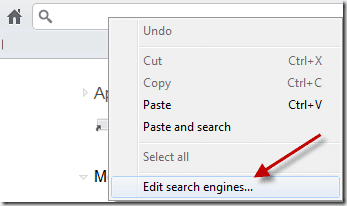
Passo 2. Si aprirà la finestra Modifica motori di ricerca. Ora fai clic su Aggiungere sulla destra.

Passaggio 3. Qui, aggiungi il nome del sito, la parola chiave corrispondente che desideri utilizzare e il suo URL.
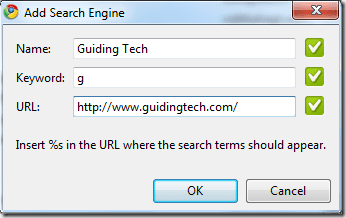
Fai clic su OK e il gioco è fatto! Ora puoi digitare quella parola chiave e premere invio per aprire quel sito in Chrome.
Spero che entrambi i trucchi sopra menzionati aiutino ad aumentare la produttività della navigazione.
Ultimo aggiornamento il 02 febbraio 2022
L'articolo sopra può contenere link di affiliazione che aiutano a supportare Guiding Tech. Tuttavia, non pregiudica la nostra integrità editoriale. Il contenuto rimane imparziale e autentico.


